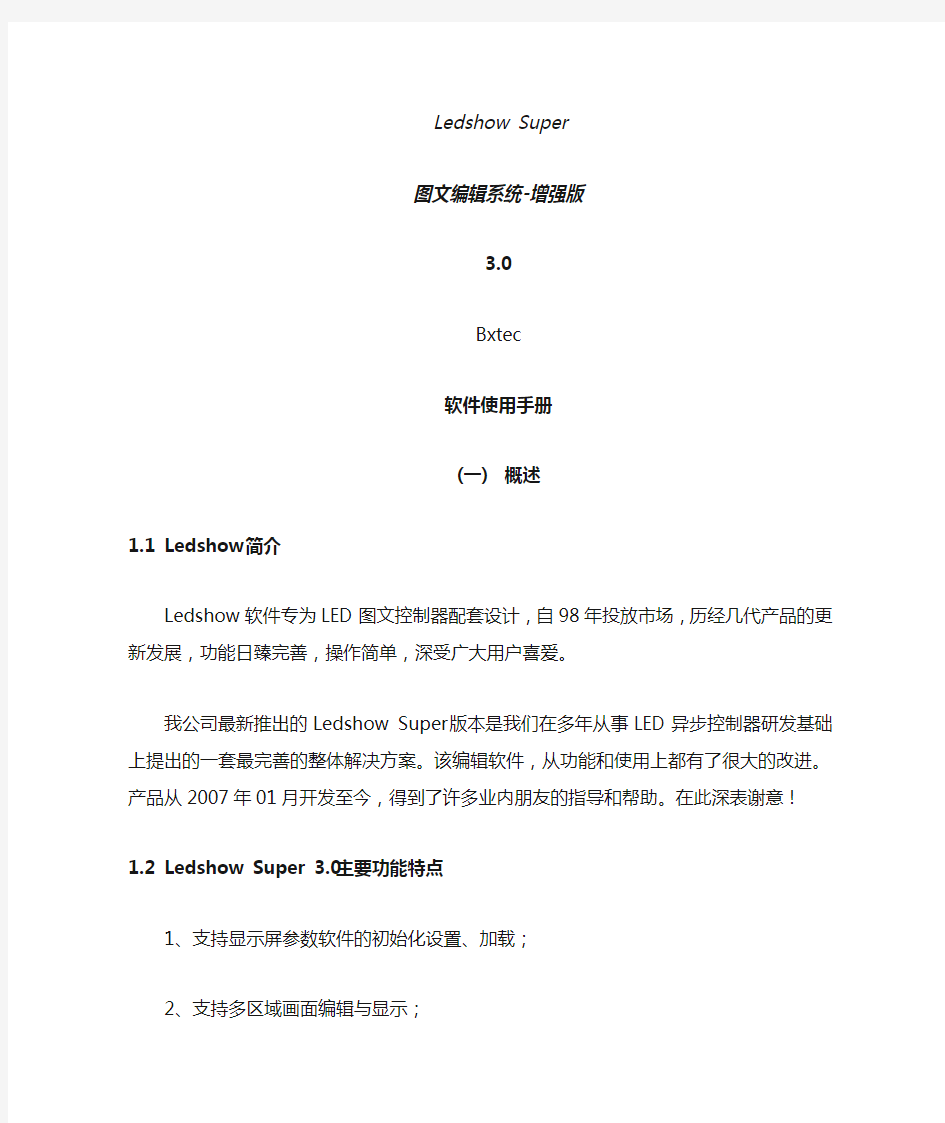
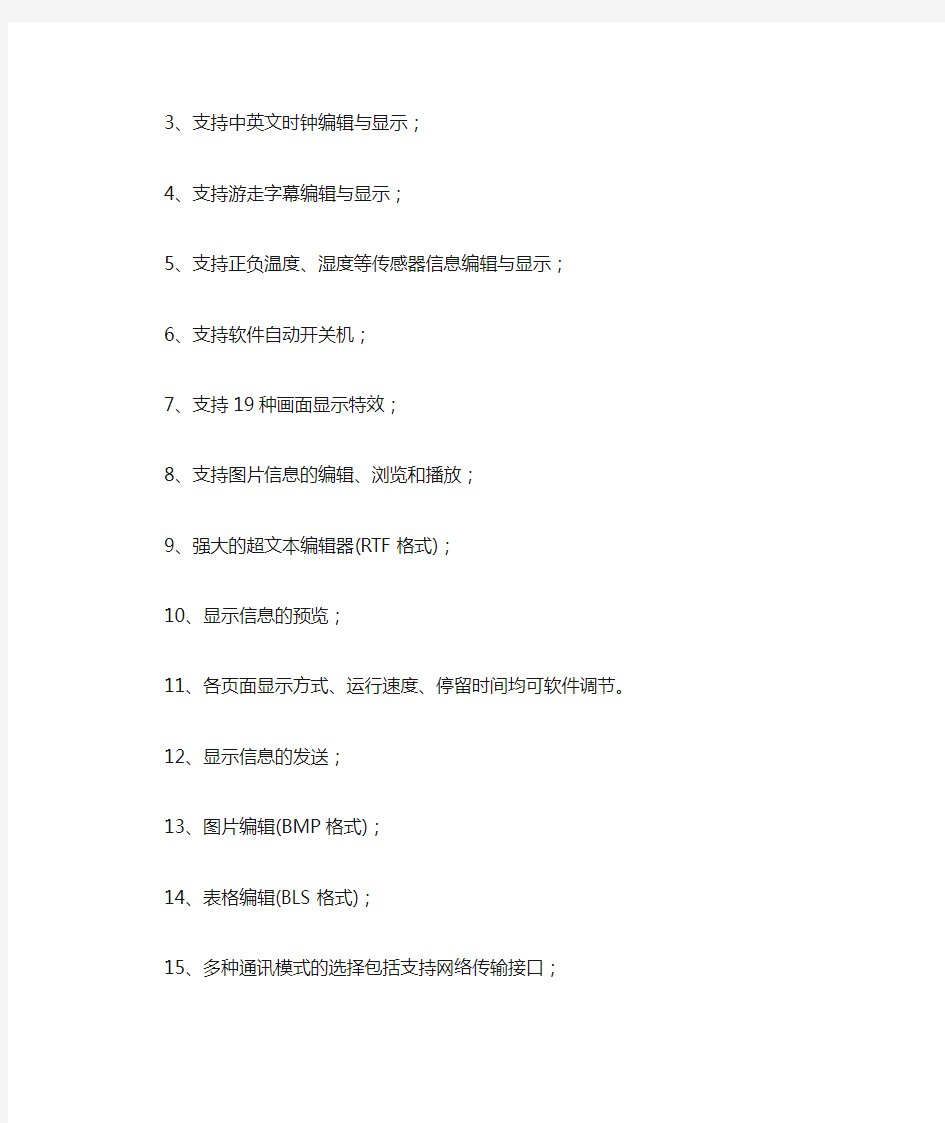
Ledshow Super
图文编辑系统-增强版
3.0
Bxtec
软件使用手册
(一)概述
1.1 Ledshow简介
Ledshow软件专为LED图文控制器配套设计,自98年投放市场,历经几代产品的更新发展,功能日臻完善,操作简单,深受广大用户喜爱。
我公司最新推出的Ledshow Super版本是我们在多年从事LED异步控制器研发基础上提出的一套最完善的整体解决方案。该编辑软件,从功能和使用上都有了很大的改进。产品从2007年01月开发至今,得到了许多业内朋友的指导和帮助。在此深表谢意!
1.2 Ledshow Super 3.0主要功能特点
1、支持显示屏参数软件的初始化设置、加载;
2、支持多区域画面编辑与显示;
3、支持中英文时钟编辑与显示;
4、支持游走字幕编辑与显示;
5、支持正负温度、湿度等传感器信息编辑与显示;
6、支持软件自动开关机;
7、支持19种画面显示特效;
8、支持图片信息的编辑、浏览和播放;
9、强大的超文本编辑器(RTF格式);
10、显示信息的预览;
11、各页面显示方式、运行速度、停留时间均可软件调节。
12、显示信息的发送;
13、图片编辑(BMP格式);
14、表格编辑(BLS格式);
15、多种通讯模式的选择包括支持网络传输接口;
16、多种调亮方式选择(包括手动、自动、分时调亮);
(二)安装、卸载
2.1 运行环境
操作系统
基于WIN98/WIN2000/WINXP下的集成环境;
硬件配置
CPU:Pentium 300MHz以上
内存:64M以上
相关软件
Microsoft Office2000:如需Word(*.doc)文件必须安装。
2.2 安装
《Ledshow Super图文编辑系统》软件安装很简单,操作如下:双击“Ledshow Super 图文编辑系统”安装程序,即可弹出安装界面如图2-1开始安装。
图2-1
单击下一步进入选择安装路径界面,如果对此不了解使用默认安装路径即可。
图2-1-1
单击下一步,进入快捷方式文件夹选项,同样保持默认即可。
图2-1-2
单击下一步,进入准备安装界面,以确认安装路径和快捷方式文件夹。
图2-1-3 单击下一步,程序开始安装。
图2-1-4
单击完成,完成安装过程。
图2-1-4
依照安装提示进行操作,安装成功后在桌面“开始/程序”中将出现“Ledshow Super图文编辑系统”程序组如图2-2,然后进入“Ledshow Super图文编辑系统”,单击即可运行。
图2-2
(三)使用详解
3.1界面介绍
3.1.1 软件界面
《Ledshow Super图文编辑系统》软件运行界面如图3-1所示,共有四部分组成。
1、菜单工具栏。
2、显示屏列表栏。
3、节目属性栏。
4、模拟显示工作区域栏。
3.1.2 菜单
菜单栏由文件、发送、设置、开关、调试、语言和帮助,七类菜单组成。
1、文件菜单:如图3-2包括新建、载入、保存、另存为、退出。
图3-2
新建:用于新建一个指定的显示屏的节目播放文件。
载入:用于载入一个已经编辑好的节目播放文件。
保存:用于保存当前的节目播放文件。
另存为:用于把当前的节目播放文件保存为新的节目播放文件。
退出:退出Ledshow Super2.0图文编辑系统。
2、发送菜单:如图3-3包括单屏发送、广播发送、集群发送。该菜单类是当发送显示屏数据信息、命令(除设置、重置屏参命令外)时候选择的发送类型。
单屏发送:发送指定的单个显示屏信息、命令内容(设置、重置屏参命令除外)。
广播发送:将指定显示屏的信息、命令(设置、重置屏参命令除外)发送到与该显示屏参数相同的显示屏上。
集群发送:所有显示屏依次向该屏发送的相应的信息、命令(设置、重置屏参命令除外).
3、设置菜单:如图3-3包括设置屏参、重置屏参、校正时钟、系统复位、亮度调整。
图3-3
设置屏参:设置屏参可用来设置显示屏控制卡的参数。
单击“设置屏参”,系统弹出一个密码输入对话框。如图3-4。键入“168”,单击确定。弹出“设置屏参”对话框。详细设置屏参设置将在3.3.1章节中讲解。
图3-4
图3-5
重置屏参:用于将选中的显示屏参数重新设置一次。
校正时钟:通过校正时钟,将显示屏中的时间同操作计算机的时间保持一致。
系统复位:当显示屏显示出现异常时,可通过系统复位的命令将系统恢复到出厂的状态。
以上三个操作都是通过串口通讯的命令来实现的。
亮度调整:用于根据外界环境来调整显示屏亮度,以达到最佳的视觉效果。单击亮度调整,弹出对话框如图3-7。详细亮度调整将在5.4章节中讲解。
4、开关菜单:如图3-6包括强制开机、强制关机。
图3-6
强制开机:用于通过软件手工打开显示屏电源。
强制关机:用于通过软件手工关闭显示屏电源。
以上两个操作都是通过串口通讯的命令来实现的。
定时开关:用于根据显示屏工作时间的规律可以自动向显示屏设置几组参数。显示屏根据时间来自动开关显示屏电源。
5、调试菜单:如图3-7包括全屏测试。
图3-7
全屏测试:用于显示屏制作厂商在显示屏出厂前调试显示屏显示质量的测试工具。单击“全屏测试”,弹出“广播全屏测试设置”。详细全屏测试将在7.1章节中讲解。
6、语言菜单:对各国语言的支持和转换。
7、帮助菜单:对此软件文字和图片配套的使用说明。
3.1.3 工具栏
“新建”、“载入”、“保存”工具栏按钮与“文件”菜单栏下的“新建”、“载入”、“保存”菜单意义一致。
“节目”、“字幕”、“图文”、“动画”、“表盘”、“时间”、“计时”、“温度”、“湿度”“噪音”“动态”、“删除”等工具栏都是显示屏的各类显示控件。
“靠上”、“靠下”、“靠左”、“”靠右等工具栏是编辑显示区域时,为了用户方便准确定位而设计的快捷停靠按钮。
“校时”、“调亮”工具栏按钮与“设置”菜单栏下的下“校正时钟”、“亮度调整”菜单意义一致。
“发送”将以编辑完成的显示屏信息发送至显示屏。
图3-8
3.1.4 模拟显示、工作区域
模拟显示、工具区域可以让用户直观的查看显示的显示效果,还可以拖动改变显示区域位置、大小属性。
图3-9
3.2 播放文件的组成
播放文件是由一个或多个节目组成,节目用来播放您所想要播放的文件。根据控制组件的不同一个播放文件中最多可包括8个节目每个节目最多16显示区域。您可以将每个节目区域设置为任意大小、任意位置以及任意动作方式。系统一共提供共5种区域类型供选择,它们分别是:单行字幕区域、图形文本区域、模拟表盘区域、时间/日期区域、正负计时区域。
图3-10
3.3配置参数
3.3.1 设置屏参数
用户在编辑节目内容前,首先设置显示屏的参数设置,显示屏参数设置一定要正确,否则显示屏显示可能会出现不正常,或者通讯也可能会不正常。
在菜单“设置”-“设置屏参”单击出现如图3-4的密码输入对话框,键入“168”,单击确定。弹出“设置屏参”对话框如图3-5所示。
图3-4
图3-5
最左边的显示屏列表,该列表中列出了当前系统中的所有显示屏,在列表右边的和按钮分别表示添加、删除显示屏。
“屏参设置”选项卡:设置显示屏、计算机通讯模式的常用参数。
控制组件:指显示屏选用的主控制器型号;
通讯模式:计算机与显示屏之间的通讯介质种类。目前该系统直接内嵌串行通讯、网络通讯、GPRS等三种通讯模式。
串行接口:当通讯模式为串行模式的时候,可选用RS232或RS485两种通讯类型。这两种通讯方式定义为:
RS232:直接通过计算机串口进行数据传输,一般应用于单机的短距离的情况下;
(一般300m以内);
RS485:须在计算机串口上加配RS232/485转换器,与RS485接口的控制器配套使用;
(一般用于长距离传输或多机通讯)
串口:选用计算机哪一个串口与显示屏通讯;
波特率:向显示屏传输数据的传输速率,当前系统支持9600、28800、57600、115200
等4种;
名称:重新定义具有物理地址、顺序编号等特定意义的编号。
横向点数:显示屏的长度,范围在4096象素点内;
纵向点数:显示屏的高度,范围在512象素点内;
屏型:目前显示屏支持单基色、双基色;
点阵:当显示屏屏型为双基色的时候,Ⅰ型(R+G)表示左红右绿,Ⅱ型(G +R)表示左绿右红;
数据流向:可分为正常、镜像等两种数据流向方式。
数据极性:可分为负极性、正极性等两种数据极性。
分频倍数:用于选择最佳的扫描点频;当显示屏比较长时可以选择比较小的分频倍数。当前系统支持4、6、8、16等。
OE极性:OE极性可分为高有效、低有效等两种极性。
存储容量:显示屏的Flash存储器的总存储容量。
行顺序:行顺序表示数据上下数据偏移属性。可分为0、-1、+1等三种。
3.3.2 “扫描设置”选项卡: 当用此控制器控制室内外其它扫描方式时,单击“扫描设置”选项卡,即可出现如图3-11所示界面。
图3-11
此界面可以根据显示模组的数据流向选择对应的扫描方式和数据流向图。
注意:
使用显示组件BX-E时,需要注意选择对应显示屏正确的扫描方式,加载屏参数成功后,在熔丝文件烧写栏,执行写入等待成功后,才能使用。
3.3.3 “网络设置”当“屏参设置”选项卡中的“通信模式”为“网络通信”时,出现“网络设置”选项卡如图3-12。
图3-12
远程原IP:当前控制组件IP和端口。首次使用时需要填入已经配置好的控制组件IP 和端口。
远程新IP:替换原IP使用的,填入要替换的IP和端口,点击设置软件提示成功后,即可以是使用新的IP和端口通讯。
“高级设置”按钮,弹出对话框如图3-13。
图3-13
此对话框采用UDP通讯方式设置参数,首先将计算机与单个显示屏连接正确。
该对话框可以对带网络接口的显示屏主控制卡MAC物理地址、IP地址、端口进行初始化设置。
注意:当用户在一个网络中安装有多块显示屏时,物理地址、IP地址不能重复。
IP地址:在“远程IP地址”、“子网掩码”、“默认网关”、“远程端口号”分别代表显示屏主控制器的相应属性。在各输入框中输入有效数据,点击“设置”按钮,设置成功。
以上网络属性可向网络管理员咨询。设置完毕后点击确定按钮退出该对话框。
MAC设置:在物理地址分段输入框中输入有效地址,点击设置,即可将显示屏的物理地址设置为现有地址。
在用户系统开始使用后,如果用户想修改显示屏的IP地址或者端口。可以在“网络配置”中设置。
在网络配置中,“远程原IP”、“原端口”为修改前控制卡的地址。在“远程新IP”、“新端口”中输入有效的IP地址和端口。点击设置按钮。在系统主窗口的系统状态中提示设置成功后。显示屏IP地址信息更新为新的地址信息。
“GPRS设置”当“屏参设置”选项卡中的“通信模式”为“GPRS”时,出现“GPRS设置”选项卡如图3-14。
图3-14
在联机前,请先使用“正伟数字无线数据终端设置程序”设置GPRS终端设备参数。
设置完毕后,在图3-14中单击“获取本机IP”,在服务器IP地址中显示出本机IP地址,设定好端口后,单击“启动服务器”,系统提示启动服务器成功。当启动成功后。在主窗口中的显示屏列表中会提示显示屏当前是否在线。系统每40秒更新一次状态。
在GPRS终端设置中,终端ID编号是产品出厂前设定的固定地址。终端SIM号码是终端设备所装的SIM手机卡号。便于用户记忆。
完成以上参数设定以后,等待显示屏上线,对以上线的显示屏单击设置屏参对话框“加载”按钮。在系统主窗口的系统状态中提示加载成功后。显示屏提示参数加载成功。
3.4单目的制作流程
3.4.1 创建、编辑节目文件、节目
显示屏的播放的每个节目都信息保存在节目文件中。创建节目前新建一个节目文件。单击菜单“文件”-“新建”或工具栏“新建”。创建节目文件完成。
节目是节目文件的基本元素,一个节目文件可以创建最多8个节目。点击工具栏“节目”
或右键单击显示屏列表的显示屏,出现快速工具栏如图3-15。单击“添加节目”。一
个节目中最多可以包括16个各类显示区域。
图3-15
删除节目可以点击工具栏“删除”,删除已经选择的节目。同样删除字幕、图文、
模拟表盘等显示区域点击该快捷按钮。
当新建节目或选中节目,即可设置节目,见下图3-16所示,节目属性选项有节目名称、节目播放等属性。
图3-16
节目播放可分为定时播放、播放长度等两种类型。
定时播放:每天的一个播放时间段。
播放长度:每次播放该节目内容的播放时间长度。单位为秒。
3.4.2 创建、编辑显示区域
节目还只是一个框架,它可包含最多16个显示区域,各个显示区域中可同时播放不同的文字、图片、表格、模拟表盘等。有5种显示区域可选择,点击工具栏中如图3-17新建一个显示区域。下面分别对5种显示区域进行说明。
图3-17
所有的显示区域都有共同的属性如图3-18所示,名称、起点x、起点y、高度、宽度。
图3-18
名称可以重新定义当前显示区域的标题。
模拟显示区域中,区域的左上角定义为起点坐标。起点x、起点y分别表示当前显示区域偏移起点的横向、纵向长度。单位象素点。
高度、宽度表示显示区域的有效高度、宽度。单位象素点。
3.4.3 字幕区域
在图3-17的工具栏中点击“字幕”按钮。模拟显示区域中创建一个字幕显示区域。
图3-17
字幕区域显示可以单行的显示文本,例如通知、广告等信息。
图3-19
在属性框栏中,可以编辑、修改字幕区域的字体属性、显示文本、运动特技属性等信息。
3.4.4 图文显示
在图3-17的工具栏中点击“图文”按钮。模拟显示区域中创建一个图文显示区域。
图3-17
图文显示区域是最重要的显示区域,图片文件(BMP、JPG、GIF)、Word文件(DOC、RTF)、表格文件(TBL、XLS)等类型文件都可以该类显示区域中显示。
图文区域属性如图3-19可以直接利用自带的写字板和表格编辑工具创建文档文件和表格文件。
图3-20
在图文编辑属性栏中,可打开图片文件(BMP、JPG、GIF)、Word文件(DOC、RTF)
等文件添加到图文显示区域中,文件路径信息顺序排列在文件列表中。如果打开的文件数据显示页面大于图文显示区域时,软件会自动分页显示。同时,也可以针对每个已经添加的的文件在特技编辑框中设定合适的显示特技。
此外,如果对已经添加的文件播放顺序不满意的时候,可以使用和按钮来调
节文件的播放顺序。
在动画编辑属性中,由于当前系统最多只能添加128Kb的动画内容,可以根据需要定义播放帧数。另外可以定义动画播放速度。
3.4.5 模拟表盘显示
在图3-17的工具栏中点击“表盘”按钮。模拟显示区域中创建一个模拟表盘显示区域如图3-21。
图3-21
模拟表盘可以很直观的表示世界时钟。模拟表盘属性栏中可以定义表盘的各项属性。在表盘的各项颜色、半径设置中,用户可以根据自己的喜好设置。
模拟表盘还可以用来显示世界时钟。用户可以根据时差的编辑来设定。另外,用户可以在表盘的背景页面描述一些有特征意义的字符。在背景文字属性中的四个方向箭头按钮可移动已设定的背景文字的位置。
图3-22
3.4.6 时间显示
在图3-17的工具栏中点击“时间”按钮。模拟显示区域中创建一个时间显示区域。时间区域是以文字表示多种形式的日期、星期、时间等。
图3-17
时间属性工具栏如图3-23,在该属性中提供了字体属性、前置的固定文字、世界时间的时差、时间格式、显示方式等属性。
图3-23
3.4.7 正、负计时显示
在图3-17的工具栏中点击“计时”按钮。模拟显示区域中创建一个正、负计时显示区域。
图3-17
在计时显示属性中提供有计时的字体、固定文字内容、固定文字颜色、具体目标时间、目标时间颜色、正负计时显示格式复选框等属性。
企业人力资源管理中,岗位说明书编制流程是什么? 要求规范的、符合实际工作情况的岗位说明书编制。 岗位说明书的基本概念和主要内容 1.岗位说明书的基本概念岗位说明书是对企业岗位的任职条件、岗位目的、指挥关系、沟通关系、职责范围、负责程度、考核评价内容给予的一个定义性的说明。编制岗位说明书是工作分析和岗位研究最重要的一项工作,岗位说明书是最终得出一个关键性文件。把编制岗位说明书的这项工作又叫做岗位描述,也就是通过这项工作把整个岗位进行一个整体全面的描述。只有做好了这项工作,才能够将后面的岗位评价工作做好,所以编制岗位说明书是岗位评价的一个最基础性的工作。岗位说明书应该成为劳动合同文本的附件,是劳动合同文本的一个重要组成部分。 2.岗位说明书的主要内容岗位说明书涉及的内容比较多,有任职条件,岗位的任务、责任、权限以及岗位的考核方式和内容等。但在通常的岗位说明书中,最常见也是最主要的内容有六大项:岗位任职条件的确定、岗位目的的明确、上下级关系的确定、工作沟通关系的确定和岗位职责范围的确定以及岗位的考核评估。 ◎岗位任职条件的确定就是什么样的人才能承担这个岗位的任务,那么它对学历,工作经历,所需要的知识,包括体能有什么要求。 ◎岗位目的的明确即企业为什么要设置这个岗位,这个岗位设置以后将发挥什么样的作用。 ◎上、下级关系的确定这个岗位的上级是哪个岗位,它的下级岗位又有哪些,这些岗位之间是什么关系等。 ◎工作沟通关系的确定在这个岗位上,需要和企业内的哪些部门,或者上级岗位打交道;在企业之外,要和哪些政府部门,相关企业、客户、或者社会中介机构打交道。 ◎岗位职责范围的确定在本岗位工作都需要承担什么样的责任。如果该岗位有八项职责,那么具体由谁负责,负责到什么样的程度,谁负主要责任,谁负部分责任。 ◎考核评价指明了考核的内容和方式,以及岗位工作的完成情况。
流程图是一种能够帮忙办理者了解实际作业活动的流程图,用于消除作业进程中剩余的作业环节。但是制造作业流程图的软件并不多,或许很多人会挑选用Office Word或PowerPoint来制造,但是这两个软件并非是专业的流程图软件,导致在使用进程中会遇到各种问题,比方线条与方框无法刚好衔接,或许是制造进程冗杂导致体会不佳。 首先需要使用下载正版的亿图图示软件,用户在网站上下载的都是“试用版”,因此,需要购买之后,才能成为正式版。 在下载安装之后,首先需要注册一个账户。注册账户也很简单,只需填写用户名、密码这些就可以了。
之后,在“帮助”菜单下,点击“激活”按钮,就可以进行购买了。购买之后,获得产品密钥,也就是激活码。有了激活码,就可以使用了。 下面来介绍详细的使用方法。 第一步,需要启动亿图图示。之后,从预定义模板和例子中,选择思维导图。从右侧选择一种思维导图类型,双击图标。在打开模板或者实例的时候,相关的符号库就会被打开。拖拽需要的形状符号到绘图页面。丰富的预定义模板库让用户绘制图形无需从头开始,只要轻轻的拖曳即可做出漂亮的图形。系统提供的实例模板库,让您思路开阔,在绘图时不断学习进步。
模板形状库中全部矢量绘图,缩放自如,支持插入其它格式的图形和OLE对象,最大限度地减少用户输入量。 第二步,添加主题。通过用浮动按钮添加:点击浮动按钮右侧功能键进行添加。软件界面左侧 的符号库中有内置的图形符号,根据需求选择相对应的图形,直接拖拽至绘图界面即可。只要该图 形拖拽至需要吸附的主题附近,然后松开鼠标就会自动吸附了。 第三步,通过“思维导图”菜单栏进行编辑。 插入主题或者副主题:选中需要添加主题或者副主题的图形,点击“插入主题”或者“副主题”即可。 插入多个主题:选中需要插入的图形,点击“添加多个主题”,然后在弹出的文本框中输入需要 添加的主题名称,一行代表一个主题。
职位分析与岗位说明书编制指引 一、什么是职位分析 职位分析也称为工作分析,是人力资源工作的一个最基本的方法和工具。 职位分析是一种系统地收集与职位有关信息的过程,是对组织中各工作职位的岗位设置目的、岗位职责、岗位工作内容、工作关系、工作环境、工作特征以及对完成此工作员工的素质、知识、技能等要求进行调查后并进行客观描述的过程,工作分析的结果是编制出《岗位说明书》。 二、为什么要进行职位分析 职位分析是人力资源管理的基础性工作,是企业人力资源管理体系建设的第一步。职位分析对人力资源其它模块有非常重要的依据作用,具体表现在: ★职位分析是进行招聘录用的前提和基础 在招聘新员工之前,招聘条件的确定、任职资格的分析都是依据工作分析做出的。 ★职位分析评估的基础 职位评估直接得出职位等级,这个指标和薪酬、分配相关联。 ★职位分析是人员定编的基础
一个组织需要多少人,为什么要设这些岗位,都要建立在工作分析的基础之上。 ★职位分析是进行目标管理和绩效考核的依据 衡量一项工作的具体指标需要在工作分析当中进行体现。 ★职位分析是进行人员培训与人员开发的依据 在制订培训方案的时候,要看方案是不是围绕着职位“应知应会”的内容来设计,依据也是工作分析。 ★职位分析是进行职业生涯规划的内容之一 在职业生涯规划当中,常常需要考虑:一个职位可以转换到哪个职位,这个职位可以晋升到哪一个职位,这些在工作分析当中都会涉及。 ★职位分析也是晋升考核的依据 员工职位晋升考核时所依据的素质要求、能力要求等,都是职位分析提供的。 三、职位分析的内容 职位分析的内容包括岗位基本信息、工作说明和任职资格三大部分;其中,工作说明和任职资格是最核心的内容。 岗位基本信息是对岗位名称、所在部门、岗位任职者、任职期限、上一级岗位及其任职者等进行客观描述。 工作说明旨在客观准确地对职位相关要素进行描述,是针对职位的,通常包括该职位的工作主要职责、工作主要内容、完成工作所需要的职权、在履行工作时与其他职位发生的工作关系和工作条件等内容,这是管理规范化的基础,任何一个新入职者都可以通过工作说明来了解这个职位。 任职资格是对能胜任职位者所具备特征进行客观描述,是针对任职者的,通常包括任职者基本特征(包括年龄、性别、学历、专业、性格等)、工作经验要求、工作技能、任职前需要的培训以及可能的特殊要求(例如本地户籍要求)等内容。通过任职资格的描述,企业可以把人和职位进行合理的匹配。 四、职位分析流程 职位分析的对象是组织中人的工作,因而就必须从以下几个方面来分析: 1.组织的任务、职位的目标:分析所考察职位在组织价值链中的位置以及其所承担的目标,这是组织所赋予的任务; 2.工作所要解决的问题:即工作中所要完成的事件(事情);
流程图是用特定符号表述工作事项顺序的一种图示,它可以帮助管理者更好的了解实际工作内容,去除掉、合并多余环节,从而提高工作效率。 首先需要使用下载正版的亿图图示软件,用户在网站上下载的都是“试用版”,因此,需要购买之后,才能成为正式版。 在下载安装之后,首先需要注册一个账户。注册账户也很简单,只需填写用户名、密码这些就可以了。
之后,在“帮助”菜单下,点击“激活”按钮,就可以进行购买了。购买之后,获得产品密钥,也就是激活码。有了激活码,就可以使用了。 下面来介绍详细的使用方法。 第一步,需要启动亿图图示。之后,从预定义模板和例子中,选择思维导图。从右侧选择一种思维导图类型,双击图标。在打开模板或者实例的时候,相关的符号库就会被打开。拖拽需要的形状符号到绘图页面。丰富的预定义模板库让用户绘制图形无需从头开始,只要轻轻的拖曳即可做出漂亮的图形。系统提供的实例模板库,让您思路开阔,在绘图时不断学习进步。
模板形状库中全部矢量绘图,缩放自如,支持插入其它格式的图形和OLE对象,最大限度地减少用户输入量。 第二步,添加主题。通过用浮动按钮添加:点击浮动按钮右侧功能键进行添加。软件界面左侧 的符号库中有内置的图形符号,根据需求选择相对应的图形,直接拖拽至绘图界面即可。只要该图 形拖拽至需要吸附的主题附近,然后松开鼠标就会自动吸附了。 第三步,通过“思维导图”菜单栏进行编辑。 插入主题或者副主题:选中需要添加主题或者副主题的图形,点击“插入主题”或者“副主题”即可。 插入多个主题:选中需要插入的图形,点击“添加多个主题”,然后在弹出的文本框中输入需要 添加的主题名称,一行代表一个主题。
于编制岗位说明书具体事项的说明 按照《吉林省事业单位岗位设置管理实施意见(试行)》(吉人社联字〔2009〕25号)要求,在核准的岗位总量、结构比例和最高等级限额内,制订岗位设置实施方案,编制岗位说明书。为做好这项工作,我们制定了《岗位说明书》参考样本供参考,现对编制《岗位说明书》具体事项说明如下: 一、岗位说明书项目 1.单位名称:填写本单位的标准称谓。 2.岗位名称:按所设岗位称谓填写,如人事科科长、研究员、司机等。 3.工作部门:填写任职机构或内设机构称谓,如办公室、住院部、后勤科等。 4.岗位代码:是指按一定规则编写的,通过代码体现岗位属地、特征等事项的代码。 5.岗位类别:指管理、专技、工勤三类岗位,或指特设岗位。 6.岗位等级:指管理、专技、工勤三类岗位中的某一级。职员岗位需注明几级领导职员和几级非领导职员。 7.岗位职责任务:是明确做什么的问题。要列出本岗位应承担的全部职责的工作项目,要求内容具体,责任落实。 8.岗位工作标准:是明确做到什么程度的问题。要列出每个工作项目达到的要求质量、数量的基本标准和完成的时限。
9.岗位聘用条件:即明确岗位资格。要以完成本岗位所需的学识、才能、技术和经历为前提,以岗位工作需要为依据,从单位人员状况的实际出发,符合《吉林省事业单位岗位设置管理实施意见(试行)》(吉人社联字〔2009〕25号)规定的基本任职条件和岗位的具体条件。 二、岗位代码编制规则 岗位代码由26个英文大写字母和阿拉伯数字混编而成。分一级属地和二级属地,一级属地事业单位岗位代码11位,二级属地事业单位岗位代码12位。 一级属地第1位代码为,A:省直、B:长春、C:吉林、D:四平、E:辽源、F:通化、G:白山、H:白城、I:松原、J:延边、K:长白山管委会。 一级属地第2—4位代码,用三位阿拉伯数字按顺序编写(001、002…….),为主管部门代码或无主管部门事业单位代码;第5—7位仍用三位阿拉伯数字按顺序编写(001、002…….),为主管部门所属事业单位代码或无主管部门事业单位下属事业单位代码;第8位用一个英文大写字母编写,代表岗位类别,A 为管理岗位,B为专技岗位,C为工勤岗位;第9位仍用英文大写字母编写,A为正式岗位,B为临时岗位,C为特设岗位;第10—11位用阿拉伯数字编写,代表岗位级别,管理岗位01—10、专技岗位01—一三、工勤岗位01—06(高级技师—普通工)。 二级属地代表各市州管辖的行政区,用两个英文大写字母编写,第2位代码在一级属地下编写,顺序按A—Z自然排序。
AE图形编辑器 图表编辑器中的图表选项 单击图表编辑器底部的“图表类型和选项”按钮可从以下选项中进行选择: 自动选择图表类型 自动为属性选择适当的图表类型:用于空间属性(如位置)的速度图表和用于其他属性的值图表。 编辑值图表 为所有属性显示值图表。 编辑速度图表 为所有属性显示速度图表。 显示参考图表 在后台显示未选择且仅供查看的图表类型。(图表编辑器右侧灰显的数字表示参考图表的值。) 显示音频波形 在图表编辑器中显示至少具有一个属性的任意图层的音频波形。 显示图层的入点/出点 在图表编辑器中显示具有属性的所有图层的入点和出点。入点和出点显示为大括号。
显示图层标记 在图表编辑器中显示至少具有一个属性的任意图层的图层标记(如果有)。图层标记显示为小三角形。 显示图表工具提示 打开和关闭图表工具提示。 显示表达式编辑器 显示或隐藏表达式编辑器字段。 允许在帧之间插入关键帧 允许在两帧之间放置关键帧以微调动画。 在图表编辑器中平移和放大 ?要垂直或水平平移,请使用抓手工具拖动 ?要垂直平移,请滚动鼠标滚轮。 ?要水平平移,请在按住Shift 键的同时滚动鼠标滚轮。 ?要放大,请单击缩放工具。 ?要缩小,请在按住Alt 键(Windows) 或Option 键(Mac OS) 的同时单击缩放工具。 ?要使用鼠标滚轮进行缩放,请在按住Alt 键(Windows) 或Option 键(Mac OS) 的同时滚动以水平缩放。按Ctrl 键(Windows) 或 Command 键(Mac OS) 以垂直缩放。 ?要水平缩放,请在按住Alt 键(Windows) 或Option 键(Mac OS) 的同时使用缩放工具向左拖曳以缩小或向右拖曳以放大。 ?要垂直缩放,请在按住Alt 键(Windows) 或Option 键(Mac OS) 的同时使用缩放工具向上拖曳以放大或向下拖曳以缩小。 自动缩放高度并适合 自动缩放高度 切换自动缩放高度模式来自动缩放图表的高度,以使其适合图表编辑器的高度。仍然必须手动调整水平缩放。 适合所选项
关于《岗位说明书》编制工作的通知 一、目的为了明确各岗位在公司日常运作中的位置和功能,帮助岗位任职人员明晰、理解本职工作的意义和作用,规范自身的工作行为从而达到提升组织运行效率、为员工职业规划和发展提供依据的目的。 二、工作要点通过岗位分析的办法将各岗位设立的目的、职责内容、任职条件等要素梳理清楚,并以《岗位说明书》的形式加以固化,形成有效的规范文件。 具体明确和解决以下问题: 1、岗位应履行的主要职责; 2、应达到的业绩标准; 3、如何完成各项工作职责及完成工作职责需要具备的条件 4、各职位的隶属关系及工作权限; 5、各岗位应具备的知识、经验、技术、能力要求; 6、工作条件和工作环境要求。 三、编写的一般程序 1、《岗位说明书》一般由岗位任职者完成初稿; 2、由部门负责人统一负责本部门个岗位说明书的审核,以减少岗位职责间的交叉及职责重叠; 3、在完成审核后,再统一交至综合管理部进行修订和再次审核; 4、在定稿以前完成岗位编码;
5、最后形成统一的岗位说明书体系 四、时间进度 《岗位说明书》编制工作分部门、分阶段开展。 第一阶段: 编写部门:品保部、售后服务部。 完成时间:2015 年9 月21 日。 第二阶段:编写部门和完成时间待定。 五、岗位说明书的构成岗位说明书一般由四个部分组成:组织结构、岗位基本信息、岗位职责信息及岗位附加信息。 1、组织结构:表现出特定岗位在组织中的位置及该岗位在部门中的分工; 2、岗位基本信息:对岗位的工作目的、上下关系、主要的职责权限给出明确的定义和描述; 3、岗位职责信息:描述该岗位在组织中所承担的功能模块,并对每个模块的主要内容逐一界定,帮助岗位任职者明晰自身在工作开展过程中的作用。 4、岗位附加信息:对特定岗位开展工作所需打交道的对象、 任职 条件及工作环境等要素进行描述,使任职者明确胜任岗位所需具备的素质和能力。
岗位说明书编写规范 一、编写岗位说明书的一般原则 1、统一性 (1)统一模板:统一使用人力资源部下发的岗位说明书模板; (2)统一页面:每个岗位说明书都是一页,不允许跨页的情况出现。如果填写过程中出现跨页情况,应对表述过长的内容进行精简。 (3)统一字体、字号:所有需要填写的栏目均使用“宋体”字体,字号为“11”。 2、准确性 描述要准确,语言要精练,一岗一书,不应“千岗一面”,“一岗概全”。 3、实用性 任务明确好执行,责任明确好考核,权限明确好决策,资格明确好选人。 4、完整性 职责任务的完整,对于培养员工的成就感具有非常重要的意义。 二、编写内容说明 1、岗位名称:是指对应的岗位名称。 2、所属部门:是指本岗位属于哪个部门,具体到车间。 3、直接上级:是指本岗位的直接上级岗位名称。 4、直接下级:是指直接向本岗位报告工作完成情况的下级岗位名称。 5、管辖人数:是指同一部门内,直接和间接向本岗位报告工作完成情况的人数总和。 6、岗位定员:是指某一部门内该岗位的定编人数。 7、晋升方向:是指本岗位的直接上级岗位名称,与直接上级相同。 8、岗位职责:是指该岗位所担负工作或责任,它是由一项或多项相互联系的任务组成的。对岗位职责的描述一般控制在8项以内,最多不宜超过10项,最少不宜少于6项。 在一个部门内,同类岗位只需要提交一份统一的岗位说明书。 对于职责过多的情况,可以概括程度高一些,将类似的职责放在一条职责里表述,或者以“;”的形式在一条职责里分开表述;对于职责偏少的情况,可以概括程度低一些,甚至将一个主要职责分成2-3条职责详细表述。 撰写岗位职责最重要的原则是简洁、明了。最关键的是让每个人,即使是没见过这种工作的人,也可以看懂并知道做什么、如何做以及这样做的原因。为了实现这一要求,岗位职责描述的方法有以下这些: (1)用主动性的功能动词描述职责和任务。 在撰写岗位职责时,请直接用功能性动词,尽量避免使用“负责”、“协助”等动词。为了便于岗位说明书的编写,我们将决策层、管理层及专业执行层的常用动词附后,供岗位说明书编写人员参考。(参见附件一) (2)使用专业术语
岗位说明书编写说明 一般来说,内容比较完整的工作说明书包括以下几个具体项目:①职位概要; ②履行职责; ③业绩标准; ④工作关系; ⑤使用设备; ⑥工作的环境和工作条件; ⑦任职资格; ⑧其他信息。其中①~⑦项属于工作描述,第⑧项属于工作规范,下面将结合这些项目来具体解释应该如何编写工作说明书。 1.职位概要 就是用一句或几句比较简练的话来说明这一职位的主要工作职责,要让一个对这个职位毫无了解的人一看职位概要就知道它大致要承担哪些职责。例如人力资源部经理的职位概要可以这样描述:“制定、实施公司的人力资源战略和年度规划,主持制定、完善人力资源管理制度以及相关的政策,指导解决公司人力资源管理中存在的问题,努力提高员工的绩效水平和工作满意度,塑造一支敬业、团结协作的员工队伍,为实现公司的经营目标和战略意图提供人力资源支持。”而公司前台的职位概要则要这样描述:“承担公司前台服务工作,接待安排客户的来电,来访,负责员工午餐餐券以及报纸杂志的发放和管理等行政服务工作,维护公司的良好形象。” 2.履行职责 就是职位概要的具体细化,要描述这一职位承担的职责以及每项职责的主要任务和活动。 后,继续对每项职责进行细分。例如教学这项职责可以细分为课前备课、课堂讲讲授、课后批改作业和期末进行考试这四项任务;研究这项职责可以细分为在刊物上发表论文、编写书籍和参加学术研讨会三项任务。
将职位的活动分解之后,就要针对每一项任务来进行描述。描述时一般要注意下面两个问题。 (1)要按照动宾短语的格式来描述,即按照“动词+宾语+目的状语”的格式来进行描述。动词表明这项任务是怎样进行的;宾语表明活动实施的对象,可以是人也可以是事情,宾语有时也可以是双宾语;目的状语则表明这项任务要取得什么样的结果。例如“监督和控制部门年度预算,以保证开支符合业务计划要求”,其中,“监督和控制”是动词,“部门年度预算”是宾语,“以保证开支符合业务计划要求”是目的状语;再比如,“指导下属制定招聘计划,以保证各部门的人员需求”,在这里,“指导”是动词,“下属”和“制定招聘计划”就是一个双宾语,“以保证各部门的人员需求”是目的状语。 (2)要准确使用动词。使用动宾短语进行描述时,动词的使用是最为关键的部分,一定要能够准确地表示员工是如何进行该项任务的,以及在这项任务上的权限,而不能过于笼统。 先来看几个例子。“负责公司的预算工作……”、“负责公司的培训工作……”、“负责公司的保卫工作……”,这是国内大多数企业在编写工作说明书时常用的语句,虽然也使用了动宾短语的格式,但是由于动词的使用不准确,因此没有清楚地揭示任务应当如何来完成。“负责”这个动词表面上看起来比较清楚,但是深究起来问题很多,拿“负责公司的培训工作”来说,什么是负责,是指导别人来完成培训叫负责呢,还是自己亲自完成培训叫负责呢,根本没有说清楚,因此要尽量避免使用“负责”这类模糊不清的动词,要根据实际情况来准确地选择和使用动词。还拿这个例子来说,如果是人力资源经理,可以这样描述:“制定公司的培训计划……”;如果是培训主管,则可以这样描述:“具体实施培训计划……”。通过使用“制定”、“实施”这样的动词,就清楚地表明经理和主管分别是如何来完成培训这项任务的。 在工作分析中,针对不同的任务和主体应当选择不同的动词。表1列举了一些例子来供大家参考。
岗位说明书及编制要求 岗位说明书(也称职务说明书,岗位说明书)是通过职位描述的工作把直接的实践经验归纳总结上升为理论形式,使之成为指导性的管理文件。一般岗位说明书是由一线经理来制定的,人力资源经理起到辅助的作用,主要是提供制定岗位说明书的框架格式,并提供参考性建设建议。岗位说明书是猎头公司开展业务过程中必不可少的工具之一。通常岗位说明书为一式三份,一份为用人部门负责人保管,一份为员工自己保管,一份由人力资源部备份保管。 中文名:岗位说明书外文名JOBDESCRIPTIONBOOKLET 别称:职务说明书 解释:对企业岗位的定义性说明 组成:职位描述,任职资格要求 一、简介 岗位说明书(JOBDESCRIPTIONBOOKLET) 岗位说明书是对企业岗位的任职条件、岗位目的、指挥关系、沟通关系、职责范围、负责程度和考核评价内容给予的定义性说明。
二、分类 岗位说明书主要包括两个部分:一是职位描述,主要对职位的工作内容进行概括,包括职位设置的目的、基本职责、组织图、业绩标准、工作权限等内容;二是职位的任职资格要求,主要对任职人员的标准和规范进行概括,包括该职位的行为标准,胜任职位所需的知识、技能、能力、个性特征以及对人员的培训需求等内容。岗位说明书的这两个部分并非简单的罗列,而是通过客观的内在逻辑形成一个完整的系统。 三、构成 岗位说明书根据用途不同有各种不同的标准,通常使用的是内部管理用途的岗位说明书,根据招聘市场的特点,提出了招聘用岗位说明书的提法。内部管理用途的岗位说明书的一般是下面的有机组成部分构成的: (一)职位名称。例如,拿人力资源部门的经理来说,以下简称HRM。职位名称应该写为经理。 (二)部门名称。HRM的部门名称应该写为人力资源部。 (三)任职人。要写上任职人的名字。并要有任职人签字的地方,以示有效性。 (四)直接主管。HRM的直接主管应该写为分管副总经理。要提供直接主管签字的地方,以示有效性。
10个可以替代Photoshop的在线图片编辑工具 其实这篇文章里的10个网站,大家可以说是非常的熟悉了,这里再次介绍其实也没有什么新话题,就是因为以前编辑帖子的时候很多时候需要用PS,电脑不是很好,开的软件又很多,经常会卡机,所以后来就改用网络办的“PS”,今天有个朋友要加工图片,QQ联系上又说不清,其实很简单的一个加工,不得已,想想教它使用一下PS,可惜她电脑又没安装,下载麻烦,于是就想到教个网络版的,但是有要和PS最接近,所以我从自己最喜欢的两个在线版的”PS”里教她操作了。其实在线图片编辑工具特别多不说有多少,看看这个帖子吧:130+款在线摄影工具以及周边 ,不过真正我喜欢的就只有Splashup和pixlr,为什么呢,因为这两个界面与PS最像,操作也很像,个人对功能追求不多,所以最喜欢这两个网站,不过不针对与大家,所以今天文章介绍10个网站,而不是两个,其余的网站的特点很多,各有优势,比如Adobe Photoshop Express提供有2G空间,此外功能也非常强大,flauntR的功能就更加强大了,连手机壁纸也可以帮你定制,还有像Pixenate也与魔法特效制作等,大家都可以试试哦,符合自己的最好。对于不怎么用PS,但又偶尔需要图片加工的人,我个人还是比较推荐Splashup和pixlr,或者用国内的 IEPhotoshop和图片仓库。 1. Splashup
一个在线图片编辑网站Splashup,并且这个在线编辑网站提供的图片编辑更加强大,真的是可以称之为在线版的PhotoShop。Splashup 的界面很漂亮,可以方便的实现多图层的编辑,具体的使用和PhotoShop很相似,提供的功能也可以和桌面版的PhotoShop相媲美。Splashup不仅支持从FaceBook,Flickr,Picasa 和网页上面直接导入图片,可以实现这些图片存储网站上面的照片编辑功能,同时Splashup本身也提供在线的图片存储服务,你可以将编辑的图片直接存贮在Splashup上面。另外如果你是Fauxto的用户,你就可以直接使用Splashup的服务。试用了一下,除了速度略有一点慢之外,应该是一款比较完美的在线图片编辑工具了 2. pixlr
如何编制岗位说明书 俗话说:人人有事做,事事有人做!在其位,就要谋其政!政从何来?所以,岗位说明书就显得犹为重要。年前的时候,我司就在和咨询公司沟通,根据德国人的观念与思维,对公司现行的岗位说明书进行大幅度修改与完善。所以,对于今天的打卡,正好对胃口,拿来主义,现学现卖,赚个吆喝先。 众所周知,岗位说明书对于职场人士来说,基本是指南针的作用,至少说有了这玩意,就能知道自己应该做什么?权限如何?需要哪些技能?有什么要求。让人一目了然心中有底,可谓一书在手,信心我有!对于岗位明书,个人的观点如下: 1、基础信息要全: 既然是岗位说明书,那么基本的信息都得写上,这个说明书既是让自己看的,也是让别人看的,至少让别人知道你是谁?什么职位?对谁负责?当然了,有时候还可以写清楚工作地点、有的还会写上待遇水平等,这个主要看公司文化。说白了,这就是代号 2、与谁合作: 岗位说明书,对于新员工来说,最为直观,让人知道需要和哪些部门打交道?与哪些人沟通?主要涉及什么事?周期多久?和打麻将一样,要看住上家,盯着下家,总不能自己一张牌扔出去,让别人来个炸湖就不好混啦。 3、理清做什么:
岗位说明书主要是告诉别人你该做什么?而不是如何做?这里就要把自己应该做的,需要做的工作项目按重要程度列出来。当然了,特别是前面列出来需要各哪些部门、人和事沟通、合作的,在工作任务中都需要进行描述,这也是自我检查的一种方式。这就是一个圈,圈内做事安全,出圈就得受别人的限制。 4、明确权限: 对于个人来说,最需要知道的就是自己做事有什么权限?什么事是执行层面,什么事有建议权?什么事有决定权?既不能占着茅坑不拉屎,也不能狗拿耗子多管闲事!不要稀里糊涂的被人忽悠而当枪使,结果狐狸没逮着,反惹一身骚! 5、工作时间: 领导不可能天天拿着秒表掐着算计你的工作,所以最好的方法就是预先确定你的工作量,测算你的工作时间,让一切尽在掌握之中。别把领导当猴耍,不想飙你,那是领导大肚能容可容之事,想打击你,再厉害的猴子也逃不出佛主的手掌心。掌握工作时间,收拾你不过是分分秒秒的事。所以,工作得悠着点,要经常猪鼻子插大葱装得挺像! 6、技能要求: 没有金钢钻就不揽瓷器活,让你来就是冲锋陷阵的,所以,选人的标准就是招之即来,来之能战,战则能胜!这就要求技能过硬、经验丰富、学历达标、证书齐全。如果有素质模型什么的都端出来吧!记住,你不是诸葛亮,老板也不
十款公认最实用的绘图软件评测 导读: 很多人以为只有专业从事艺术设计类或者画画工作的人才会用到绘图软件,其实不然。在我们的日常生活中,也有许多需要用到绘图软件的职业,工程师、建筑师、原画师、网页设计师、电工师傅等等,在他们的日常工作中都会用到不同类型的绘图软件。 如今市面上有很多种类的绘图软件,但是他们的侧重点都不一样,有的侧重画工业图,有的偏向于艺术设计,还有的偏向于3D画图等,虽然都属于画图软件,但是涉及的方向大不一样。想要正确选择出适合自己的绘图软件,一个个去了解有些不太现实,下面就让小编为大家盘点一下目前公认最好用的10款绘图软件吧! 一、亿图图示专家:亿图图示Edraw Max是一款跨平台使用的全类型图形图表设计软件,用户可以通过它绘制260多种类型的图表,其中包含常用的:流程图、思维导图、信息图、组织结构图、甘特图、地图、线框图、数据模型图、UML以及网络拓扑图等等。 它拥有丰富的精美模板及矢量符号库,操作简单易上手,能让难以理解的文本和表格转化为简单清晰的图表。除了具备多种绘图功能,亿图还能与其他办公软件相兼容,可以轻松通过软件将文件导出为Office word、excel、ppt、图片、pdf、html、svg、ps,甚至连Visio格式也不在话下! 二、Visio:是微软公司出品的一款的软件,它有助于 IT 和商务专业人员轻松地可视化、分析和交流复杂信息。丰富的组件库,各种各样的图表支持,和word的无缝对接是visio的强项,但是由于其价格过于昂贵,并且无法在linux 和osx下运行,可以选择的模板也比较少,加上设计风格过于扁平化,所以目前
成为一款很容易被国产新秀软件替代的产品。 三、CorelDraw:是一款专业的图形设计软件,专用于矢量图形编辑与排版,借助其丰富的内容和专业图形设计、照片编辑和网站设计软件,能够让你随心所欲的表达自己的风格与创意,轻松创作徽标标志、广告标牌、手册、Web 图形、社交媒体广告或任何原创项目。 四、SmartDraw:属于一个老牌绘图软件了。使用它可以轻松创建数据流程图、程序流程图、网络结构图、地图、室内设计图等等。利用鼠标拖放相应的图形、线条即可以快速创建出漂亮而又专业的设计图。而且当移动图形时,相关的线条也会自动移动。对于程序设计、网络结构设计等领域的应用来说,SmartDraw绝对算得上是一个短小精悍的得力工具了。 五、MindMaster:这是一款跨平台使用的国产免费思维导图绘制软件,软件界面属于Office风格,简洁易懂、稳定性高、自定义功能多,模板也比较丰富。支持同时在Windows、Mac和Linux系统上使用,也能够导入XMind、MindManager 格式的文件。提供便捷的云存储服务,可以随时随地将文件保存到云空间进行团队分享,还有很多诸如幻灯片演示,一键将文本生成思维导图,护眼界面等人性化功能。 六、3D MAX:这是一款专业的室内设计效果图制作软件,也是世界上应用最广泛的三维建模、动画、渲染软件,是Discreet公司开发的基于PC系统的三维动画渲染和制作软件,其前身是基于DOS操作系统的3D Studio系列软件。它被广泛应用于游戏开发、角色动画、电影电视视觉效果和设计行业等领域。
编制岗位说明书的几个注意事项和案例解析 【知识讲解】 职位说明书是企业人力资源管理的基础文件,也是人力资源管理的重要信息来源,而且职位分析设计也是人力资源管理中比较难做的工作之一。 一、对编制人员的要求 1、编制工作者(人力资源部门的工作人员)需要有必要的专业知识和专业经验。 2、有较强的文字表达能力和分析能力,能够将工作规范准确地用文字表达清晰。 3、职位说明书不可能单独由人力资源部门完成,它必须与职位所在部门共同描述。 4、编制人员必须随着工作条件、任务要求、职位调整与合并等变化而适时对职位说明书进行变动。 5、编制人员必须真正了解职位所涉及的工作范围、要求、流程和工艺等基本要素。 二、职位说明书的主要作用: 组织作用:确定本职位工作在组织中的地位,是本职位人员及其相关人员明确在本职位工作的目的、作用。 招募与选拔作用:使人力资源管理部门依据本职位说明书的条件,对本职位人员的具体要求,甄选该岗位的工作人员,便于熟悉与掌握选拔和用人的条件。 契约规范作用:使企业在人员选拔与任用上,有据可依,公平、公正、透明,以免引起内部纠纷和法律诉讼,也是本职位人员依照工作内容和职责有所遵循。 绩效管理作用:提供了设置岗位目标的基本构架,为企业进行全面绩效管理提供重要衡量标准。 薪酬管理作用:职位说明书是企业进行工作评价与分级的重要工具,通过对工作进行评价与分级,可衡量每个工作岗位对企业的贡献,从而为薪酬的级档确定提供参考。 培训作用:职位说明书中必须明确提出岗位对知识、技能、经验和能力的要求,如果新招聘或现岗人员不具备职位说明书上所列要求,人力资源部门和所在岗位部门就要提出相应培训计划。 三、职位说明书的格式与内容 职位说明书的格式根据企业不同需要,而格式有别。有的采用事件或任务罗列式,将职位的主要责任与任务按主次一一列出;有的采用因素归类法,把职位的责、权、利及任职条件分成几大因素进行归类描述。 职位说明书大体上涵盖以下内容: *职位基本信息,也称工作标识。包括职位名称、所在部门、直接上级、管辖下属部门、定员、部门编码、职位编码、薪金等次、职位批准人等。 *工作目标与职责。重点描述从事该职位的工作所要达到的工作目标,以及该职位的主要职责和权限等。
岗位说明书编写指南 一、岗位说明书的定义 岗位说明书是人力资源管理的基础性文件,它是明确岗位目的、主要职责、工作关系、基本任职要求等的说明性文件。通俗的来讲,岗位说明书实际上就是以规定的格式定义一个岗位为什么存在?该做什么事?需要什么样的人来做?如何考核评价? 岗位说明书不仅是保证公司的每项工作都能按管理要求进行分工和工作分配的基础,也是帮助员工掌握对自己的职责、任务和能力要求的关键。 岗位说明书是开展绩效管理,培训,岗位定编,岗位评估,招聘,职业发展规划等一切人力资源管理活动的起点。 二、岗位说明书的内容与格式规定 岗位说明书应包括以主要包括三个部分:一是岗位目的即岗位存在价值;二是岗位主要职责和关键业绩指标等内容;三是岗位的任职资格与能力要求,包括对岗位任职人员的学历、专业、工作经验、业绩、能力要求和标准等内容。 下表为公司岗位说明书的统一规定模板示例: 岗位说明书
三、岗位说明书编写指南 1. 岗位目的编写指南 岗位目的和存在的价值,一般用一句非常简洁和明确的话来表达。 一个完整的岗位目的描述一般包含条件、行动和目标三大部份: 岗位目标是岗位存在的价值和努力的方向,是以结果导向的。常用的岗位目标包括市场份额、利润、销售量、工作质量、产品质量、员工素质能力、服务质量、工作效率、期限、安全,持续改善等。 限制条件是完成岗位目标时必须遵守、遵循的法律、制度、战略以及文化、道德的约束或前提条件。在编写岗位使命与任务时常用的限制条件包括法律、法规、原理、政策、战略、规划、指示、模型、方法、技术、体系、做法、程序、条件、标准、规范等。 行动是完成岗位目标时采取动作手段或方法。在编写岗位使命与任务时常用的行动包括组织、计划、监督、指导、检查、评估、教练、培训、研究、分析、编制、完成、保障等。 2. 岗位职责的编写指南 岗位职责主要回答三个方面的问题。第一,为达成岗位使命,工作主要在哪些核心领域中开展?第二,在每个核心领域岗位所负有的职责或者说所需要采取的行动是什么?第三,每个核心领域的主要工作成果是什么? 一条完整的岗位职责描述包括职责、范围和成果三大部份。
岗位设置说明书编制说明 一、岗位说明书填写说明 (一)“单位名称”指单位全称。 (二)“组织机构代码”指由组织机构代码管理部门核发的单位代码证上由8位本体码和1位验证码组成的代码。 (三)“内设机构”指单位内设机构名称。 (四)“岗位名称”岗位对应的名称。 (五)“岗位类别”指三类岗位的类别,如管理岗位、专业技术岗位和工勤技能岗位。 (六)“岗位等级”指岗位对应的等级。 (七)“岗位代码”指由政府人事行政部门核准的各类别岗位总量下划分的岗位编码,由2位字母和2位数字组成,前两位字母“GL”=管理岗位,“ZJ”=专业技术岗位,“GQ”=工勤技能岗位;后两位数字分别对应各类岗位的等级,如:5级管理岗位填“GL05”,12级专业技术岗位填“ZJ12”,3级工勤技能岗位填“GQ03”。注:普通工填“GQ06”。 (八)“设置数量”按政府人事行政部门核准的岗位数确定同类同级岗位数量。如:政府人事部门核准给某一个单位管理八级岗位12个,在“设置数量”栏内填“12”。 (九)“岗位职责任务”指聘用到该工作岗位的人员所承担的工作内容和任务。 (十)“岗位工作标准”指受聘到该岗位的工作人员所从事对应岗位
职责的具体工作具体要求。 (十一)“岗位聘用条件”由岗位基本条件和其它条件两个要件组成,岗位基本条件是指不低国家和我省对该岗位的最低条件,其它条件是指根据本单位发展实际而制定的具体条件。 二、编制岗位说明书的要求 (一)一岗一书。不同类别和等级的岗位都要有一份岗位说明书,同类同级的岗位只编写一份说明书。 (二)与机构编制管理部门下达的机构编制批复、政府人事行政部门下达的岗位设置方案核准意见一并编印装订成册。 (三)除直属事业单位的岗位说明书由政府人事行政部门审核备案外,各部门所属事业单位的说明书由主管部门审核备案。 (四)岗位说明书统一用A4纸打印。
10大公认最好用的绘图软件评测 导读: 很多人以为只有专业从事艺术设计类或者画画工作的人才会用到绘图软件,其实不然。在我们的日常生活中,也有许多需要用到绘图软件的职业,工程师、建筑师、原画师、网页设计师、电工师傅等等,在他们的日常工作中都会用到不同类型的绘图软件。 如今市面上有很多种类的绘图软件,但是他们的侧重点都不一样,有的侧重画工业图,有的偏向于艺术设计,还有的偏向于3D画图等,虽然都属于画图软件,但是涉及的方向大不一样。想要正确选择出适合自己的绘图软件,一个个去了解有些不太现实,下面就让小编为大家盘点一下目前公认最好用的10款绘图软件吧! 一、亿图图示专家:亿图图示Edraw Max是一款跨平台使用的全类型图形图表设计软件,用户可以通过它绘制260多种类型的图表,其中包含常用的:流程图、思维导图、信息图、组织结构图、甘特图、地图、线框图、数据模型图、UML以及网络拓扑图等等。 它拥有丰富的精美模板及矢量符号库,操作简单易上手,能让难以理解的文本和
表格转化为简单清晰的图表。除了具备多种绘图功能,亿图还能与其他办公软件相兼容,可以轻松通过软件将文件导出为Office word、excel、ppt、图片、pdf、html、svg、ps,甚至连Visio格式也不在话下! 二、Visio:是微软公司出品的一款的软件,它有助于 IT 和商务专业人员轻松地可视化、分析和交流复杂信息。丰富的组件库,各种各样的图表支持,和word 的无缝对接是visio的强项,但是由于其价格过于昂贵,并且无法在linux和osx下运行,可以选择的模板也比较少,加上设计风格过于扁平化,所以目前成为一款很容易被国产新秀软件替代的产品。
岗位职责说明书的编制标准 第一、观察法 HR部门员工在进行岗位调查时,现场利用观察或其他工具,对岗位上已有员工的实际工作动作和方式,以文字、图表或者图像进行记录,从而搜集岗位信息。 观察法主要适用于体力劳动、事务性劳动,例如搬运员、操作员、驾驶员、打字员等职位。其中又能够分为直接观察、阶段观察、工作表演法三种。 1、直接观察 岗位分析人员,直接对员工的工作过程进行全面观察,这种方法适合工作周期短暂的岗位。 2、阶段观察 一些岗位工作具有较长的周期性,为了能够真正全面地观察其所有工作,HR可以分阶段进行观察。例如,对行政文员的工作,必须要对其工作中的某个阶段加以观察。 3、工作表演法 对于一些工作周期较长,或者突发性工作事件较多,例如保安等岗位,除了进行日常工作外,还需要处理突发事件。因此,岗位分析人员可以通过让员工对工作过程细节进行表演,完成对这项工作的观察。 不论使用上述何种观察法,岗位分析人员都应该事先将观察表格准备好,并随时进行记录。如果条件允许,还能够使用摄像机等设备,将岗位工作内容进行记录,从而进行分析。另外,对于某些比较特殊的工作岗位,更应该在不引起被观察者的注意下进行考察。 第二、面谈法 面谈法又称为采访法,通过岗位分析人员和员工进行面对面谈话,搜集岗位信息资料。在访谈开始前,岗位分析人员有必要准备好面谈的问题提纲,并在面谈时搜集相关岗位信息。 在面谈过程中,岗位分析人员需要适度控制谈话的节奏,既要防止谈话内容跑题,又要懂得突出主题,岗位分析人员应该具备良好的语言表达能力、逻辑思维能力,并及时做好谈话记录。 面谈法适合对智力工作岗位进行,例如开发设计人员、高层管理人员等等。 第三、调查问卷方法 为了进行科学全面的岗位分析,分析人员可以拟订内容丰富、切实可行的问卷,并交给岗位员工进行填写,从而获得岗位工作信息。这种方法适用于智力工作者、管理工作者或者工作内容不确定因素很大的岗位。 通常,问卷内容需要关系到工作岗位上需要的行为素质、心理素质,被调查者要根据这些素质的重要性,按照给定方法做出回答。一般来说,问卷所准备的答案应该具备三方面层次:首先是必要性,即特殊素质是否必须具备,包括需要和不需要两种;其次是特殊素质 的应用频率,包括经常用到、有时用到和从未用到;最后是这些特殊素质通过训练后的成效,分别是可大有进步、稍有进步或未必进步。
山东高速建设集团有限公司 关于组织开展岗位职责说明书 编制工作的通知 机关各部门、权属各单位: 为进一步落实集团公司开展“精细化管理与创新年”活动的有关要求,继续深化人事制度改革,建立和完善岗位责任制。经研究,决定组织开展岗位职责说明书编制工作,现将有关事项通知如下: 一、编制原则 各部门、权属各单位要依照公司《关于印发<山东高速建设集团有限公司各部门、项目办职责>通知》(鲁高速建人〔2011〕20号)的分工和各部门、单位的岗位编制,按照职能明确,责权利一致,便于有效实施和操作的原则,结合各自实际,科学合理地确定本部门、单位工作人员(包括公司全部中层正副职级、科级和一般人员)的岗位职责说明书。 二、工作步骤 (一)分别编制。各部门、各单位应根据本部门、本单
位工作职责和设置岗位所承担的工作任务,对所设岗位的职责分别进行确定和明晰,编制出书面岗位职责说明书。编制工作要做到分工明确、责权明晰、层次清楚、管理分工到位。编制的岗位职责说明书要明确每个岗位的名称、所在部门、职责与工作任务、权力和责任等内容(见附件)。 (二)汇总审查。公司政工人事部对各部门、单位报送的岗位职责说明书进行梳理、汇总,按照相关制度予以审查,结合公司实际情况做必要调整和规范后,反馈各部门、各单位进一步修订。 (三)审定发布。在反馈修订的基础上,由公司办公会对各部门、各到位的岗位职责说明书进行审核确定,并以公司文件形式发布。 三、有关要求 请各部门、各单位于9月20日前将本部门、本单位岗位职责说明书书面文稿加盖公章(负责人签字)后报送政工人事部,同时将电子版发至sdgsjsgszgrsb@https://www.doczj.com/doc/5a14926712.html,信箱。 联系人:杨为孺 联系电话:80672779 附件:岗位职责说明书(模版)
图形图像处理软件的应用和比较 1、photoshop是图像,特别是位图处理软件。所谓位图,就是由像素组成的图片,也就是一张图片都是由一个一个不同颜色的小方格组成的,任何再复杂的图片都可以分解成一定数量的颜色方格(譬如达芬奇的梦娜丽莎,只要你放大到足够大,也可以看见它是由无数个细小的不同颜色的方格组成的,就像彩色马塞克那样)在photoshop里,你甚至可以对任何单个的颜色方格进行编辑; coreldraw是矢量图处理软件。所谓矢量,它的图型是由形状决定的,不象位图那样可以分割成方格,也不受大小的限制。譬如一个实心的填充圆圈,在位图片里依然是由方格们组成的,在矢量图则是一个圆形再加一个填充的概念,你可以随意改变圆形的尺寸大小,无论放到多大圆形还是光滑完美的,里面的填色还是均匀的。但在photoshop里如果你改变大小,方格的多少也意味着改变,同时边界、可能出现锯齿。 2、photoshop适用于图片,特别是想照片那样的图片的编辑和处理,也就是调整图片颜色,编辑局部位置,裁切图片,重定义图片大小等(当然也有各种特效);coreldraw适用于文字和图片排版,创建矢量图案等,还有输出公司都是使用coreldraw软件输出(譬如你要印一本宣传册,你只能用coreldraw 排版而不能用photoshop,当然,里面的图片可能用photoshop来处理,但最终要用coreldraw排好才能制作菲林)。 从功能上看,Photoshop可分为图像编辑、图像合成、校色调色及特效制作部分。 图像编辑是图像处理的基础,可以对图像做各种变换如放大、缩小、旋转、倾斜、镜象、透视等。也可进行复制、去除斑点、修补、修饰图像的残损等。这在婚纱摄影、人像处理制作中有非常大的用场,去除人像上不满意的部分,进行美化加工,得到让人非常满意的效果。 图像合成则是将几幅图像通过图层操作、工具应用合成完整的、传达明确意义的图像,这是美术设计的必经之路。photoshop提供的绘图工具让外来图像与创意很好地融合,成为可能使图像的合成天衣无缝。 校色调色是photoshop中深具威力的功能之一,可方便快捷地对图像的颜色进行明暗、色编的调整和校正,也可在不同颜色进行切换以满足图像在不同领域如网页设计、印刷、多媒体等方面应用。特效制作在photoshop中主要由滤镜、通道及工具综合应用完成。包括图像的特效创意和特效字的制作,如油画、浮雕、石膏画、素描等常用的传统美术技巧都可藉由photoshop特效完成。而各种特效字的制作更是很多美术设计师热衷于photoshop的研究的原因。 CorelDraw 是加拿大Corel软件公司的产品。它是一个基于矢量图的绘图与排版软件。 它广泛地应用于商标设计、标志制作、模型绘制、插图描画、排版及分色输出等诸多领域。作为一个强大的绘图软件,它被喜爱的程度可用下面的事实说明:用作商业设计和美术设计的PC机几乎都安装了CorelDraw! CorelDraw界面设计友好,操作精微细致。它提供了设计者一整套的绘图工具包括圆形、矩形、多边形、方格、螺旋线,并配合塑形工具,对各种基本以作出更多的变化,如圆角矩形,弧、扇形、星形等。同时也提供了特殊笔刷如压力笔、书写笔、喷洒器等,以便充分地利用电脑处理信息量大,随机控制能力高的特点。 为便于设计需要,CorelDraw提供了一整套的图形精确定位和变形控制方案。这给商标、标志等需要准确尺寸的设计带来极大的便利。